一、小米路由器怎么设置上网
192.168.31.1路由器设置主要分为WIFI设置、上网设置、安全设置这三个方面,具体的操作步骤如下:
设备:电脑、小米路由器
系统:Windows10系统
软件:IE浏览器
1、输入地址:打开浏览器后在地址栏输入192.168.31.1进入小米路由器登录界面。
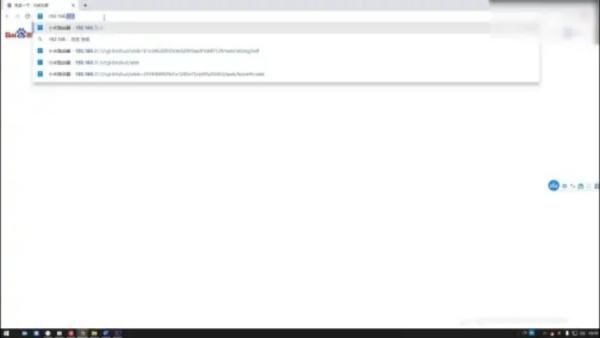
2、输入管理员密码:输入管理员密码后进入路由器主界面,点击上方的常用设置选项。
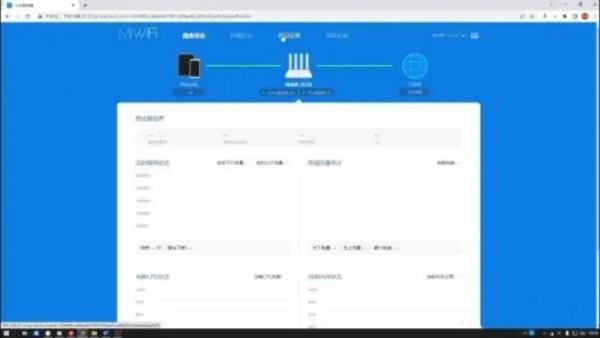
3、开关双频合一:加密方式推荐选择混合加密,接着修改WIFI密码,无线信道和频段带宽通常都选择自动。
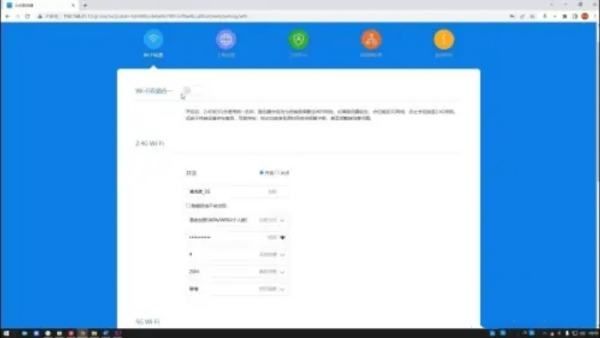
4、修改密码:加密方式推荐选择混合加密,接着修改WIFI密码,无线信道和频段带宽通常都选择自动。
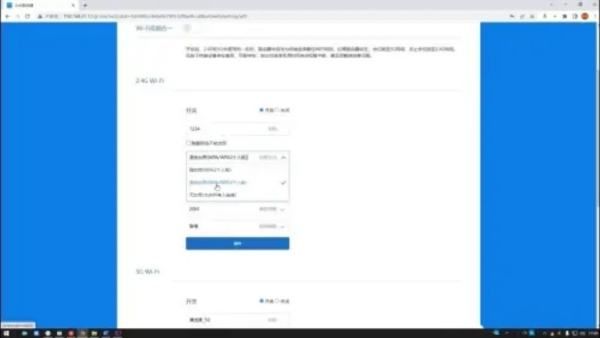
5、设置信号强度:信号强度推荐设置为穿墙(最强),5G和2.4G的WIFI设置是一样的。
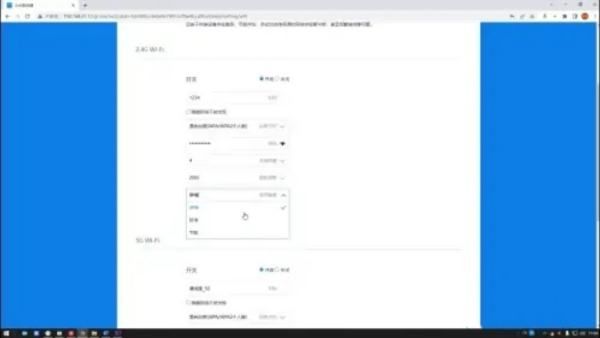
6、选择上网方式:点击上网设置后选择上网方式,上网方式是运营商决定的,需要询问运营商,现在主流的上网方式是DHCP。
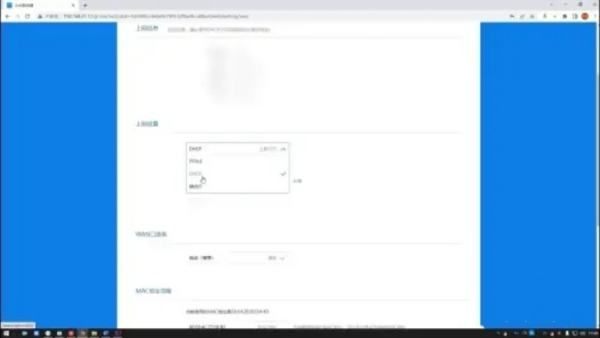
7、设置黑名单:点击安全中心后在无线访问控制中可以设置黑名单,加入黑名单的设备无法访问该无线网络。
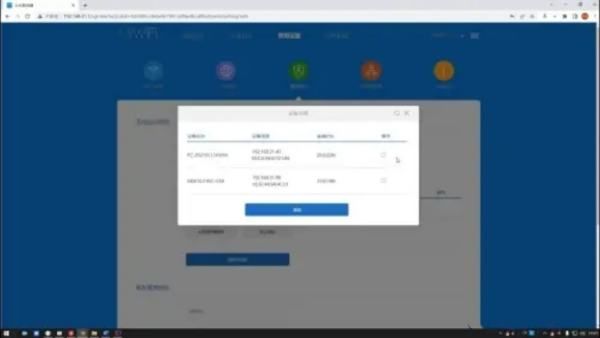
8、修改管理密码:在修改管理密码一栏输入原密码和新密码可以改变管理密码(登录时输入的密码)。
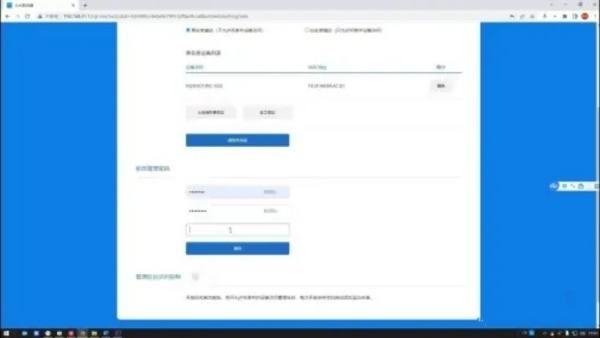
二、小米路由器网址是什么
现在很多人都喜欢用小米的路由器,但是小米路由器的网址是什么呢?我为大家整理了miwifi小米路由器网址的相关内容,供大家参考阅读!
miwifi小米路由器的网址
miwifi小米路由器的网址为“www.miwifi.com”或“192.168.31.1”。
电脑端设置小米路由器
1首先接通小米路由器电源,将宽带线路与小米路由器蓝色“Internet接口”或“WLAN”接口相连,然后利用网线将小米路由器黑色LAN口与电脑网卡相连就可以啦。

2接下来打开浏览器,输入“www.miwifi.com”或“192.168.31.1”打开小米路由器管理界面,然后输入“管理密码”进行登陆操作。

3当然如果电脑端安装有无线网卡,我们也可以通过连接含有“Xiaomi”的热点来通过无线方式连接小米路由器。

4登陆操作完成后,切换至“路由设置”选项卡,点击“外网设置”项进入,然后输入网络运营商所提供的账户信息以便完成网络接入设置。

5然后我们就可以对小米路由器进行随心所欲的设置操作啦。比如切换至“路由设置”->“关机&重启”项,就可以对小米路由器执行关机或重启操作。

END
手机端设置小米路由器
打开手机无线网络开关,搜索以“Xiaomi”开头的热点,此时将自动连接至小米路由器。


当连接小米路由器完成后,会弹出下载“客户端”的界面,此时直接点击进行下载安装。

待下载并完成客户端的安装操作之后,就正式进入小米路由器管理界面。

在弹出的“外网设置”界面中,输入网络运营商后提供的账户以便完成网络接入设置操作。

接下来重启WiFi的名称及密码。

待网络接入设置完成后,点击右上角的“设置”按钮。

在打开的“设置”界面中就可以对小米路由器进行具体的设置操作。

三、如何进入小米路由器设置界面
小米路由器怎么设置
电脑端设置小米路由器
1.首先接通小米路由器电源,将宽带线路与小米路由器蓝色“Internet接口”或“WLAN”接口相连,然后利用网线将小米路由器黑色LAN口与电脑网卡相连就可以啦。
2.接下来打开浏览器,输入“www.miwifi.com”或“192.168.31.1”打开小米路由器管理界面,然后输入“管理密码”进行登陆操作。
3.当然如果电脑端安装有无线网卡,我们也可以通过连接含有“Xiaomi”的热点来通过无线方式连接小米路由器。
4.登陆操作完成后,切换至“路由设置”选项卡,点击“外网设置”项进入,然后输入网络运营商所提供的账户信息以便完成网络接入设置。
5.然后我们就可以对小米路由器进行随心所欲的设置操作啦。比如切换至“路由设置”->“关机&重启”项,就可以对小米路由器执行关机或重启操作。
手机端设置小米路由器
1.打开手机无线网络开关,搜索以“Xiaomi”开头的热点,此时将自动连接至小米路由器。
2.当连接小米路由器完成后,会弹出下载“客户端”的界面,此时直接点击进行下载安装。
3.待下载并完成客户端的安装操作之后,就正式进入小米路由器管理界面。
4.在弹出的“外网设置”界面中,输入网络运营商后提供的账户以便完成网络接入设置操作。
5.接下来重启WiFi的名称及密码。
6.待网络接入设置完成后,点击右上角的“设置”按钮。
7.在打开的“设置”界面中就可以对小米路由器进行具体的设置操作。
可参考:http://jingyan.baidu.com/article/a501d80cee33d8ec630f5e24.html